Bạn hoàn toàn có thể điều khiển smartphone Android bằng giọng nói khi cài đặt app Voice Access chính thức của Google.
Cách điều khiển smartphone Android bằng giọng nói
Cài đặt Voice Access trên Android
Đầu tiên, bạn cần cài Voice Access trên thiết bị. Quá trình hướng dẫn thiết lập có thể khác nhau phụ thuộc vào điện thoại nhưng không hề phức tạp.
Voice Access tương thích Android 5.0 trở lên và phiên bản mới nhất của app Google. Ngoài ra, để trải nghiệm đầy đủ Voice Access, bạn nên kích hoạt tính năng phát hiện giọng nói “Ok Google” và cài đặt Pixel Launcher.
Cách thiết lập Voice Access trên Android
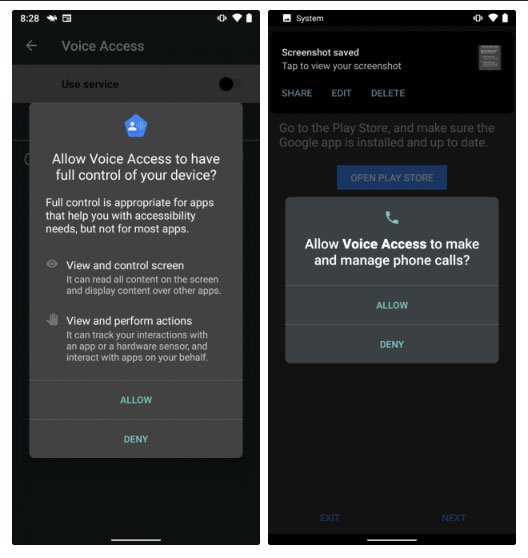
Sau khi cài đặt, ứng dụng Voice Access sẽ hướng dẫn từng bước thiết lập. Đầu tiên, nhắc bạn phân quyền Accessibility, tiếp tới quyền truy cập điện thoại. Thứ ba, kích hoạt Always on Google Assistant. 3 yêu cầu này giúp bạn sử dụng đầy đủ tính năng của Voice Access.
Nếu quá tình thiết lập tự động không chạy, bạn có thể kích hoạt các quyền Accessibility và Always on Google Assistant theo cách thủ công.
Cách kích hoạt quyền Accessibility:
Tiếp theo, bật Always On Google Assistant:
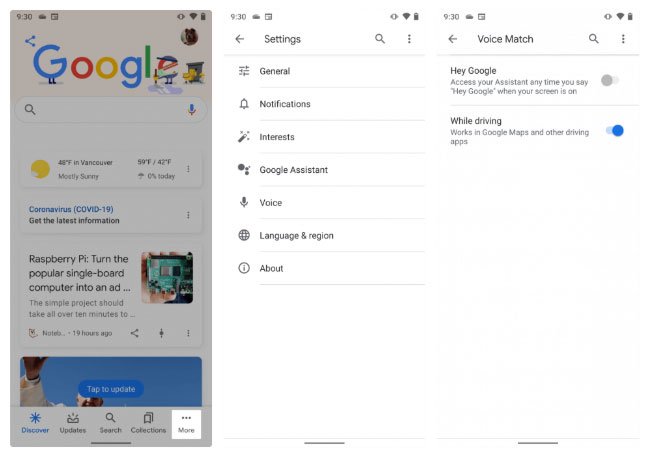
Cách dùng Voice Control trên Android
Để bắt đầu Voice Access ở vị trí trên điện thoại Android:
Voice Access phủ các con số lên trên mọi thứ bạn có thể tương tác trên màn hình. Gọi số hoặc tên tính năng bạn muốn mở để kích hoạt nó.

Ví dụ, ở ảnh chụp màn hình trên, nói “two” sẽ kích hoạt app Pocket Casts. Ngoài ra, bạn cũng có thể nói “launch Pocket Casts” (mở Pocket Casts).
Khám phá các tính năng của Voice Access
Voice Access cung cấp 4 danh mục tính năng:
Soạn thảo văn bản bằng giọng nói trên Android
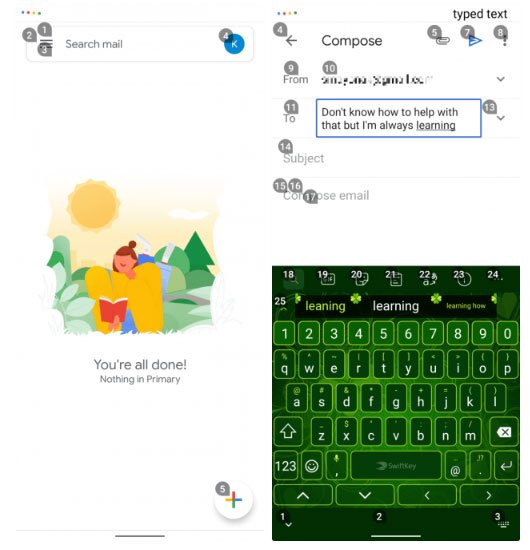
Tính năng này chép bạn chuyển lời nói thành văn bản trong cửa sổ nhập thông tin. Ví dụ, bạn có thể viết email như sau:
Voice Access nhận diện các lệnh như backspace, enter. Ngoài ra, nó bao gồm nhiều lệnh soạn thảo nâng cao như delete sentence - xóa toàn bộ câu, delete word xóa từ bên cạnh con trỏ.
Điều hướng menu bằng giọng nói
Bạn cũng có thể dùng giọng nói điều hướng menu. Lệnh này cho phép bạn mở ứng dụng, điều hướng qua lại, tới màn hình Home và nhiều hơn thế nữa. Dưới đây là một số lệnh điều hướng bằng giọng nói:
Điều khiển cử chỉ và chức năng bằng giọng nói
Do Voice Access là một công cụ Trợ năng, nó có thể biến lệnh qua giọng nói thành cử chỉ như mở khay thông báo. Nếu một ứng dụng yêu cầu cử chỉ cụ thể để thực hiện hành động, bạn chỉ cần nói tên cử chỉ đó. Ví dụ, unlock - mở khóa màn hình, swipe up - vuốt lên.
Kết hợp soạn thảo, điều hướng và cử chỉ khiến Voice Access có thể thực hiện mọi thứ bạn làm bằng các ngón tay.
Các tính năng cốt lõi của điện thoại
Bạn có thể bật/tắt Bluetooth & Wi-Fi, chỉnh âm lượng hoặc tắt âm smartphone. Truy cập https://support.google.com/accessibility/android/answer/6151854 sẽ cho bạn biết nhiều lệnh hơn.
Lựa chọn phóng to và bố cục dạng khung lưới
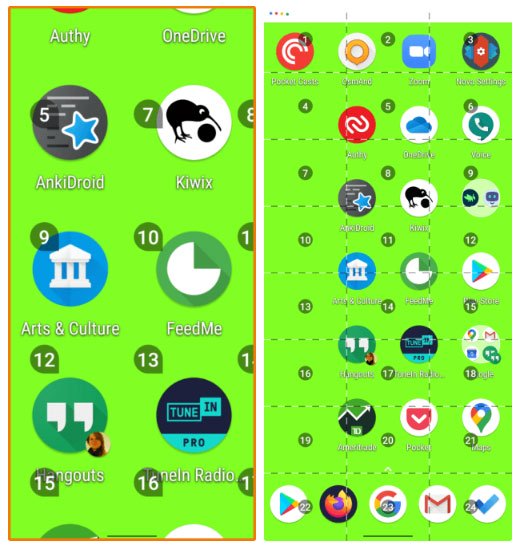
Giống hầu hết app trợ năng khác, Voice Access tập trung vào các icon và text lớn để hiển thị rõ hơn. Nó cũng có thể chia màn hình thành một khung lưới, cho phép bạn phóng to các phần trên màn hình và tương tác với những nhân tố nhỏ hơn.
Ví dụ, nói open grid sẽ chia màn hình thành khung lưới. Nói swipe 23 up sau đó, sẽ mở ngăn kéo ứng dụng, tương ứng với ảnh chụp màn hình bên phải. Nói zoom in - phóng to trên bất kỳ nhân tố nào bạn muốn ở màn hình. Tính năng này đặc biệt hữu ích với người có thị lực kém.
Cài đặt Voice Access
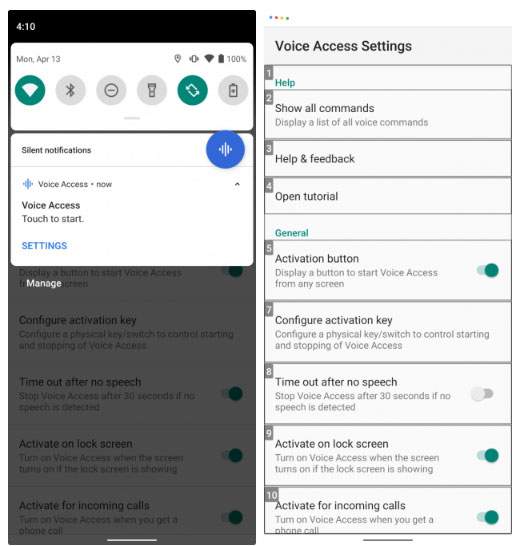
Bạn có thể truy cập các tính năng bổ sung khác của Voice Access trong menu Settings của nó. Bạn không cần mở nó ở ngăn kéo ứng dụng. Thay vào đó, bạn phải tới mục Voice Access ở khay thông báo, rồi chạm Settings. Cách khác là tới Settings > Accessibility > Voice Access > Settings.
Menu Settings có nhiều lựa chọn bổ sung, trong đó quan trọng nhất là:
Bạn có thể dùng Voice Access để mở khóa điện thoại nhưng nó chỉ hỗ trợ khóa PIN. Để bảo vệ passcode, các nhãn hiện text ngẫu nhiên như tên màu thay vì bạn phải đọc to mật mã. Để dùng tính năng này, tới Settings, đảm bảo đã bật Activate on lock screen. Bạn có thể thay đổi loại bảo mật PIN tại Settings > Security > Screen lock.
Một thiếu sót khác khi dùng Voice Command là nó khá hao pin bởi luôn trong trạng thái chờ nghe lệnh tiếp theo của bạn. Đôi khi, Google Assistant sẽ không hiểu bạn nói gì nên không phản hồi.
Nhìn chung, Voice Access là ứng dụng điều khiển smartphone bằng giọng nói tiện dụng và an toàn, có thể tăng tốc đáng kể khả năng nhập liệu trên điện thoại của bạn. Vì thế, đừng ngại thử để xem nó có đáp ứng nhu cầu của bạn không nhé!
Cập nhật tin tức công nghệ mới nhất tại fanpage Công nghệ & Cuộc sống
Nguồn tin: khoahoc.tv

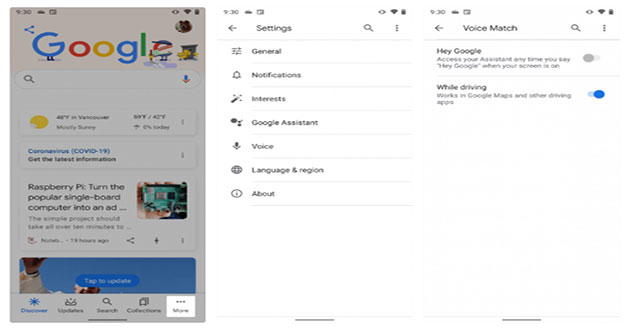




Tham gia bình luận